



Photoshopフリーブラシ現場で使えるか大検証!

堀内 良太
2019/08/16
はじめに
Photoshopのフリーブラシを紹介した記事をたくさん見かけますが、ダウンロードリンクだけが貼られていて、実際それってどう使うの?これ使い道あるの?と思うことが多々あります。
ここでは私がオススメのPhotoshop無料のフリーブラシをご紹介するとともに、実際に使用したイメージも一緒に紹介していきたいと思います。
こんな感じで作成しました。
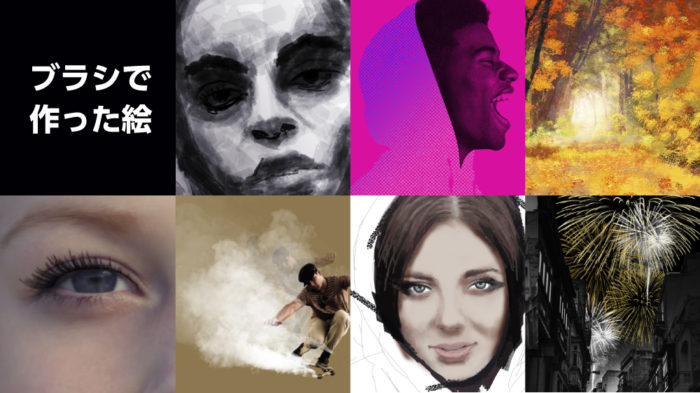
商用利用OKで無料なもの
この記事の前半は商用利用OKで無料なものを選んでいます。もちろん再配布などNG項目がありますので、下記出展元から確認をしてください。
freely available for use in your personal and commercial design projects.
あなたの個人的および商業的デザインプロジェクトで自由に利用することができます。
Terms of use: Free for commercial use
商用利用無料です。
出典:Photoshop brushes sakimichan利用規約
Terms of use: Free for commercial use
商用利用無料です。
Free for Personal and Commercial Use
個人および商用での使用は無料です。
出典:Photoshop Fireworks Brush利用規約
Terms of use: Free for commercial use
商用利用無料です。
Photoshop ブラシのインストール、追加方法
ダウンロードした拡張子abrと書いてあるファイルをダブルクリックすればインストール出来ます。
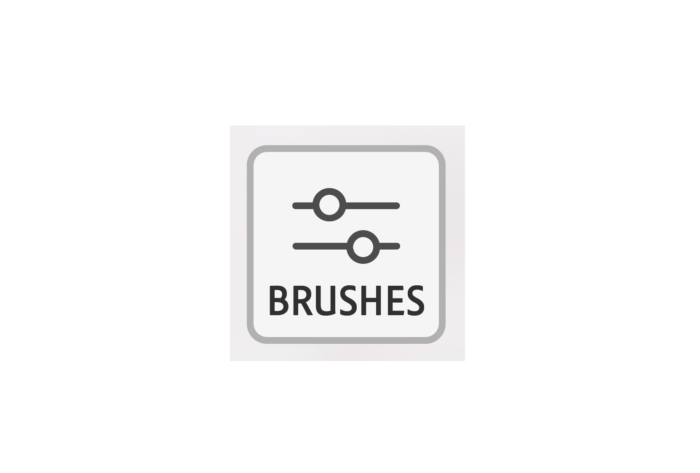
ブラシの使い方はこちらから
Photoshop イラスト用水彩ブラシ
ダウンロードページのトップ絵にものすごくハイクオリティなアニメイラストが描かれているこのブラシ。おそらくこれらのブラシを利用して描かれているということなんでしょうか。

上手い。。上手すぎる。。
いや、上手いけども、実際このブラシで本当にこんな絵が描けるんかいな?と思ったので、実際に描けるかどうかやってみることに。
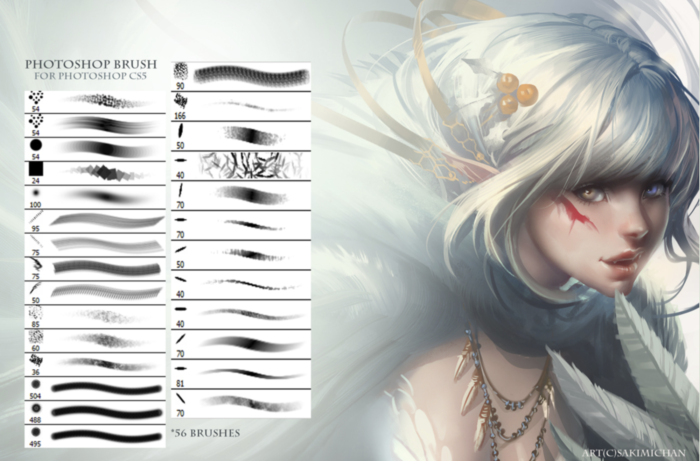
ブラシの種類
点を細かく散らしたブラシからぼけた線ブラシ、線がたくさんならんだブラシまで、おそらくこれだけあれば上のイラストが描けるんじゃないかと思わされるほどたくさんのブラシが用意されています。
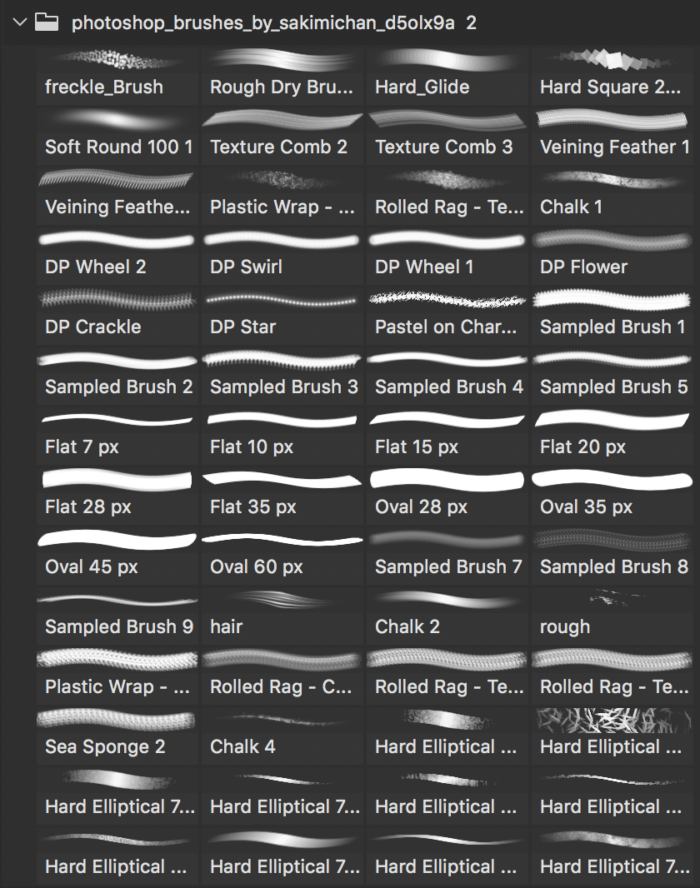
例えばこんな使い方
写真を元にブラシを使ってイラスト化していきます。
用意した写真はこちら

ざっくりこちらのブラシで下絵を描いたあと
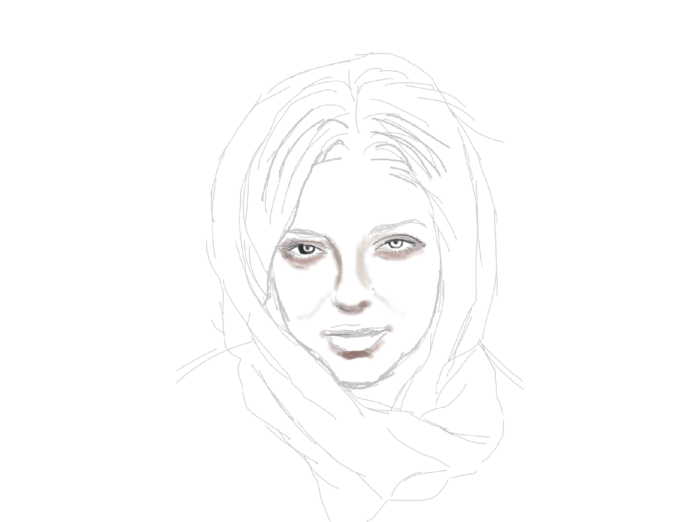
ベースの画像の色をスポイトツールで抽出して、イラストに塗っていきます。
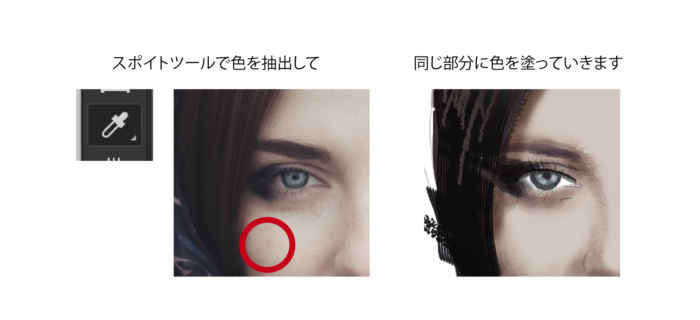
そうしてできた絵がこちらです。これがこんな感じになりました。イラストというより割と実写に近いですかね。
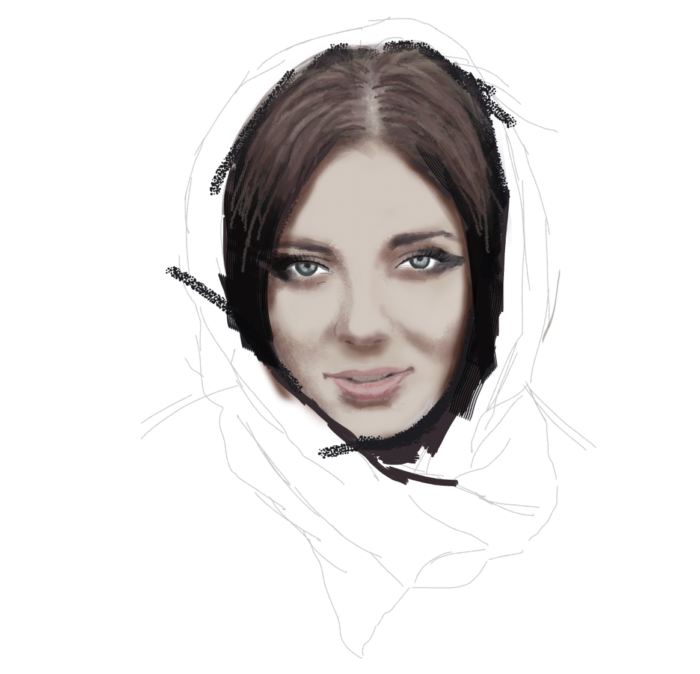
私はアニメ風のイラストが得意ではないっていうのもあるかもですが、アニメタッチを描くのは向いてない気がしてなりません。みなさまも一度ためしてみてください。
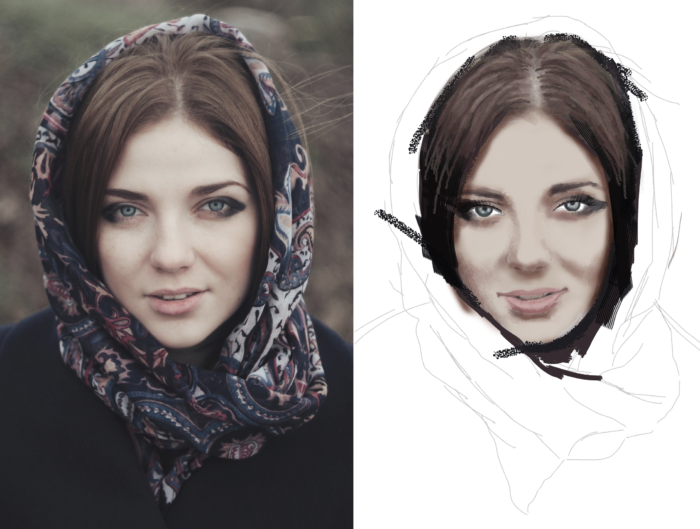
Photoshop レトロハーフトーンブラシ
これを写真や絵の要所に塗るだけでデザインを施した感じがぐっとアップします。Photoshopにはカラーハーフトーン機能がありますが、これはそのブラシ版です。ハーフトーンを入れたい場所を自由に決められるのが良いところです。
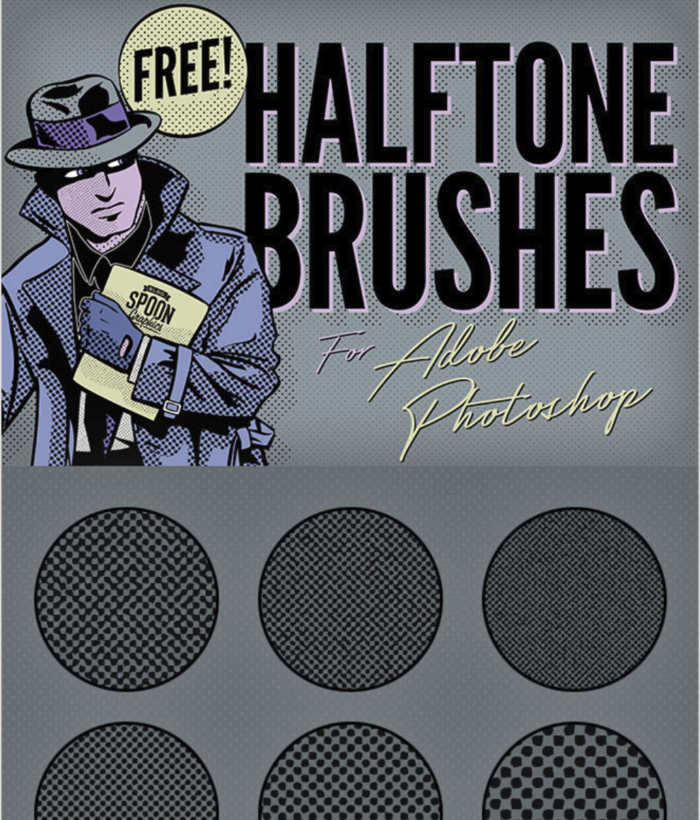
ブラシの種類
ドットの小さなものから大きめのものまで、数多くあります。
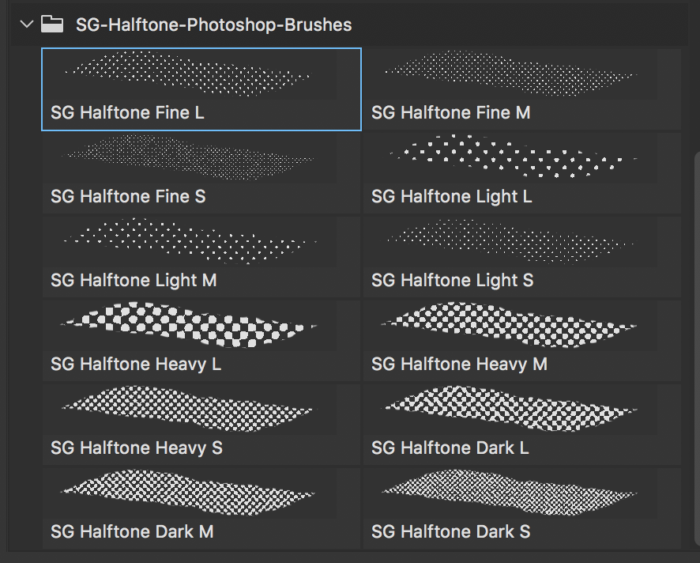
例えばこんな使い方
写真を用意し、写真の一部を選択ツールで選択するかペンツールでパスを作成、選択箇所をハーフトーンブラシで塗りつぶします。ちょっと洒落たハーフトーンを利用したグラフィックデザインの出来上がりです。時間もそんなにかかりません。
フォトショップでカラーハーフトーンを扱うのは結構難しいんですよね。これはお手軽で便利です。
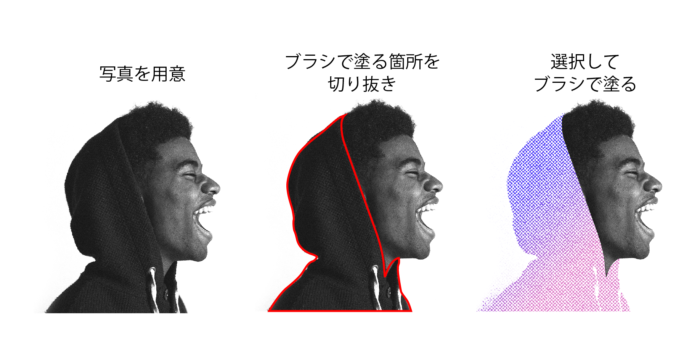
好みで手を加えて完成!オシャレっぽいデザインをサクッと作るのに向いています。
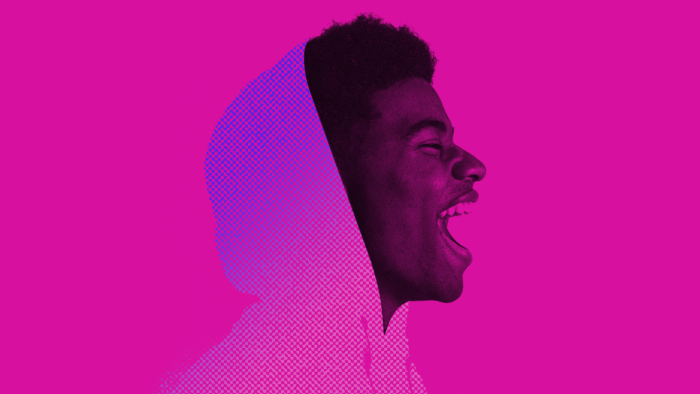
あーなんかいい感じ。これは少しオシャレなメインビジュアルを作成する際に使える一つの手だと思います。
Photoshop 煙ブラシ
リアルな煙を表現できる12種類のブラシ素材セットです。動きのある写真やイラストに使用すれば、さらにダイナミックな見せ方が表現できるでしょう。

ブラシの種類
色々な形をした煙が用意されています。
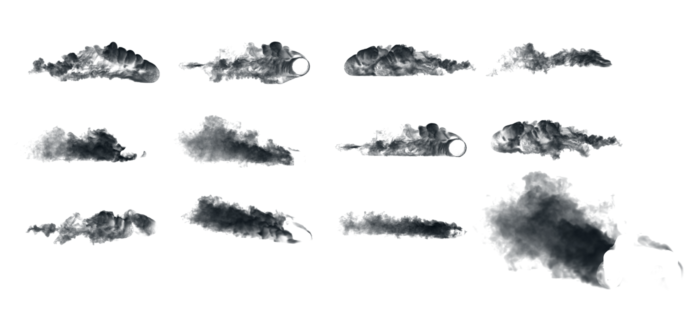
例えばこんな使い方
これはもうそのまんまですが、動きのある人物写真を切り抜いて、その前後のレイヤーに煙ブラシを塗っていきます。
塗ると書きましたが、このブラシは煙の形をしているので一回クリックすれば煙が現れます。クリックしたあとラインを伸ばさないよう注意してください。
あまり塗りすぎてもうまくいきませんので、バランスを見て塗っていってください。ポイントは人物の近くは濃い目の煙を塗って、少し離れた部分には薄めの煙を入れると遠近感が出て良いです。濃度は透明度で調整してください。

車もスケボーも、タイヤが路面との摩擦によって煙が吹き出すことになるので、タイヤから煙が出るようにブラシを塗ると、よりそれっぽく見えてくるかと思います。

スケボーから煙がでるかどうかはさておき、ベールに包まれた新商品とか、大げさな演出をしたいときに使えるなぁと思います。
Photoshop 花火ブラシ
これもそのまんまですが、花火の表現ができるブラシです。風景に散らして夏らしさを演出させるのも良いですし、広告のアクセントとして使っても、人物を透過して花火をちらしてイメージ的に見せたりしても良いでしょう。

ブラシの種類
単発の花火や連続で打ち上げられている花火の形をした絵が用意されています。
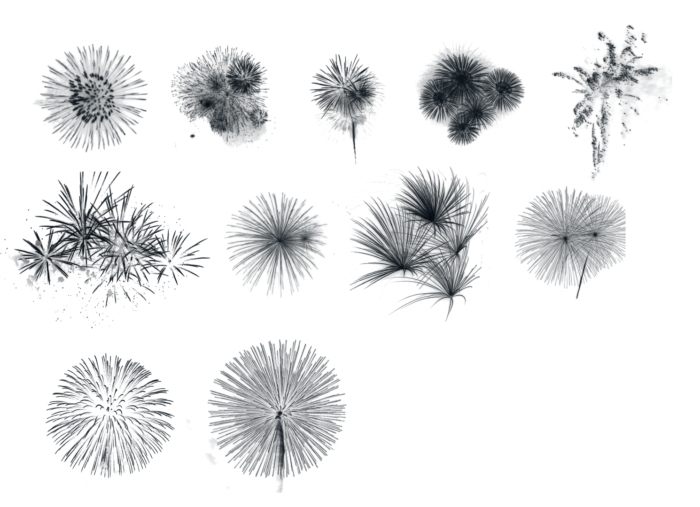
例えばこんな使い方
とある街の夜空に花火を散らせばあっという間にゴージャスな夜空に、にぎやかな雰囲気を演出できます。
煙と同様、一度クリックするだけで花火の型が現れますので、花火を置きたいところをクリックするだけです。
建物の前に花火があったりするとおかしいので、一旦建物を切り抜いて別レイヤーにしてから建物より後ろのレイヤーにに花火をちらしていきます。そうすれば奥行きが出て本物のような花火の絵が作れるでしょう。
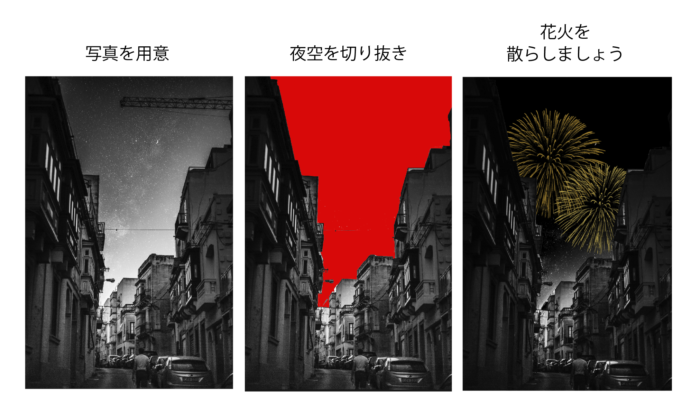
切り抜いた背景を暗くすることでより花火とのコントラストがはっきりして良いです。

Photoshop まつ毛、唇ブラシ
まつ毛の形をしたブラシ。まつ毛を一本一本描くとなると中々の労力ですし、きれいに描くことは難しいです。そんな時このまつ毛ブラシならひと塗りするだけで簡単にボリュームアップができてしまいます。

ブラシの種類
まつ毛から、唇の形をしたブラシなどが用意されています。唇はあまり使えないような気がしますが。。
下はブラシを一度クリックしたさいに表示される絵です。
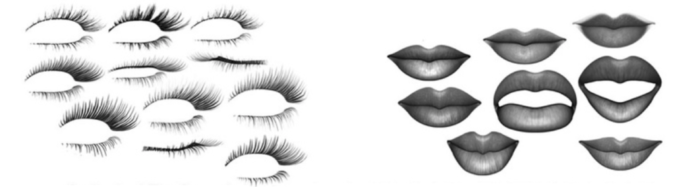
例えばこんな使い方
女性の上まつげの部分にブラシをひと塗りするだけで、ぱっちりとした印象の瞳に仕上がります。モデルによってはまつげの形が合わない場合がありますので、その場合はパペットツールやゆがみなどで微調整をしていきましょう。反対側の瞳は反転させて利用しましょう。
塗ったまつ毛は乗算の効果を加えるとよりなじみやすくなります。

ブラシを塗るとこれだけ違います。

これも使えるツールです。レタッチで色を調整するだけではなく、もう少し人物にアクセントを加えたいときに使えます。
Photoshop 血しぶきブラシ
血しぶきが飛んでいるような、筆で墨汁をちらしたような表現ができるブラシです。
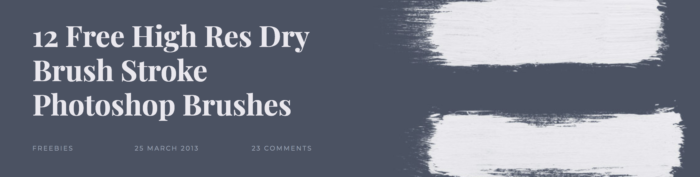
ブラシの種類
色々な形をしたしぶきが用意されています。煙ブラシや花火ブラシと同じで、線を描くのではなく、一度クリックするとしぶきが現れます。

例えばこんな使い方
例えば侍漫画でのよくあるワンシーン。一瞬の斬り合いシーンを血しぶきでエフェクトに!これがあればこんなシーンも簡単にできます!

血しぶきを広告で使うことは希なので、ここぞというときに。
個人利用のみ可能なブラシの紹介
ここからはダウンロードフリーですが、商用利用はできないブラシの紹介です。商用利用不可なだけあってクオリティはかなりのものです。
Photoshop 炭ブラシ
こちらのブラシ、トップのバナーで描かれている絵がハイレベルすぎて、こんな絵本当にかけるんかいなと思わず疑ってしまいました。
ということで、イラストの上手さはおいておいて、本当にこういった雰囲気の絵が描けるのかどうか検証してみました。
Attribution-NonCommercial 3.0 Unported
商用利用不可です。

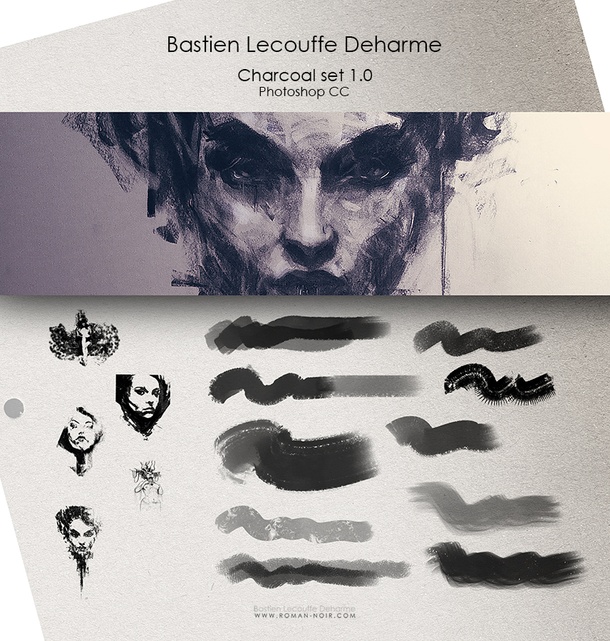
ブラシの種類
はっきりとした線から、複雑な形をした筆ブラシ、ランダムにかすれのあるブラシもあります。
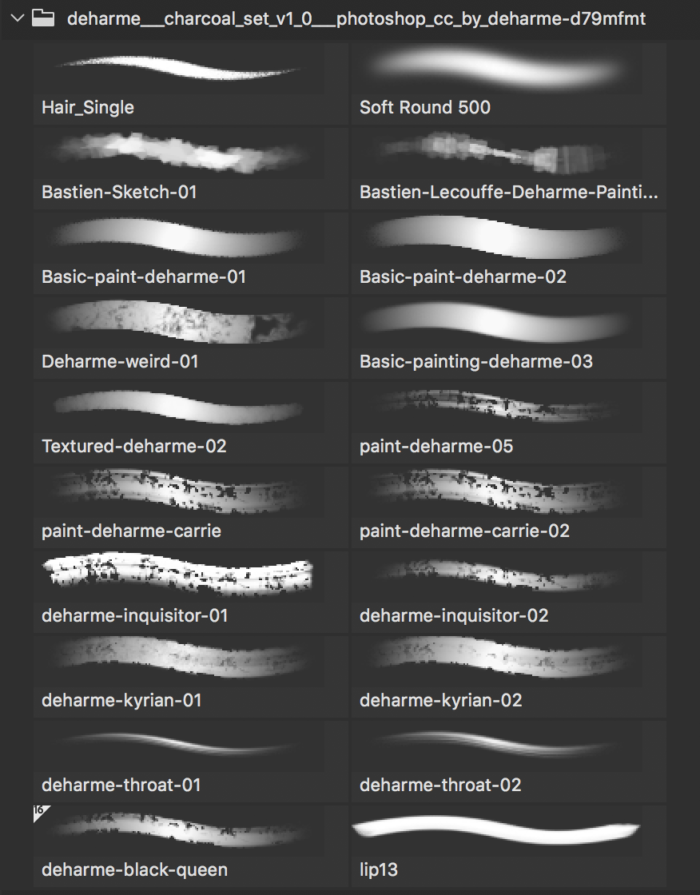
例えばこんな使い方
用意した画像はこちら、できるだけパーツが大きくてはっきりした顔を選びました
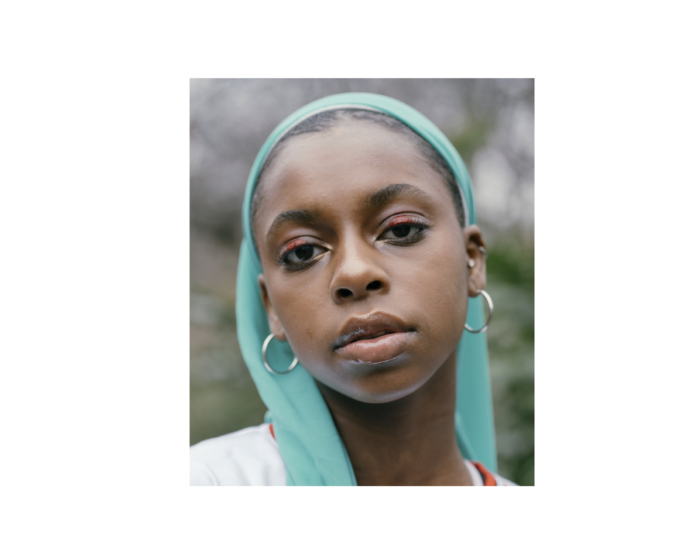
モデルをなぞりながら、下絵を描いたあと、いよいよブラシで塗っていきます。色々試しながら進めていきました。なんとなくそれっぽくなってきて。。
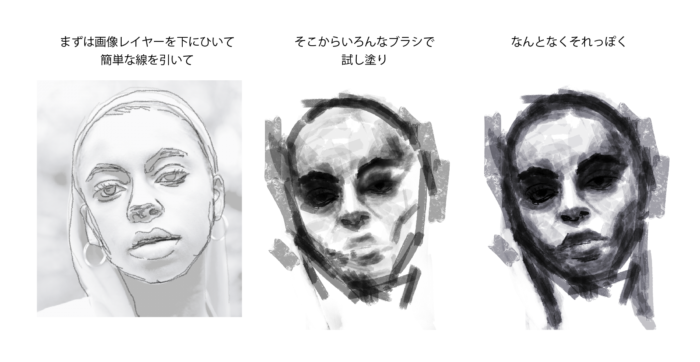
トップ絵と同じように上下を切って出来上がり!
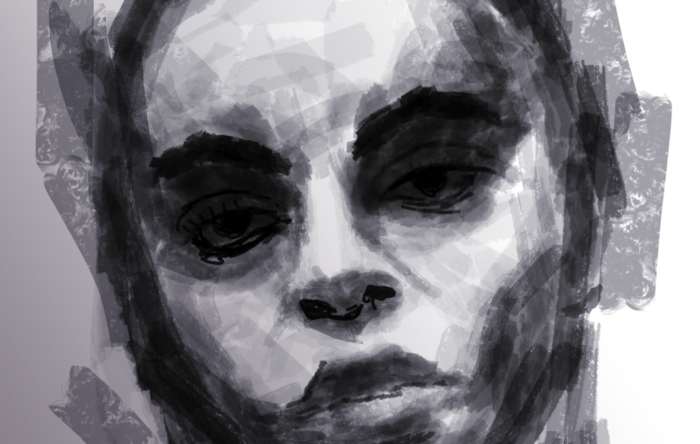
クオリティに大きな開きはありますが、まあまあそれに近い絵ができたかもしれません。笑 これを使えばトップ絵のようなイラストを描ける。。かも?
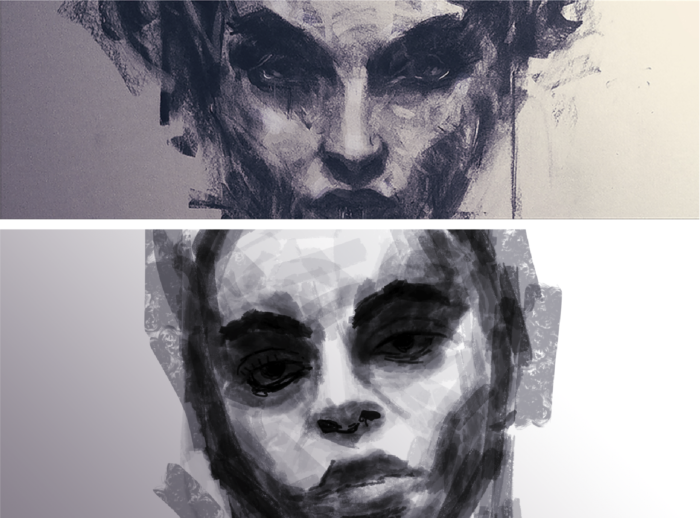
Photoshop 水彩画ブラシ
デジタル・ペインティングができる、草木の質感を本物そっくりに表現したブラシ素材です。
Attribution-NonCommercial 3.0 Unported
商用利用不可です。
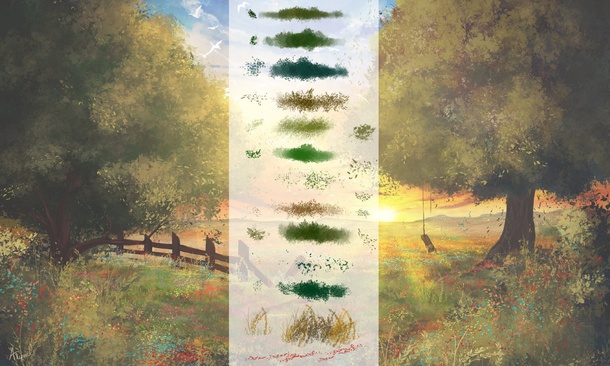
ブラシの種類
ポイントで使用できるスタンプタイプのものから線で色を塗るタイプのブラシが用意されています。
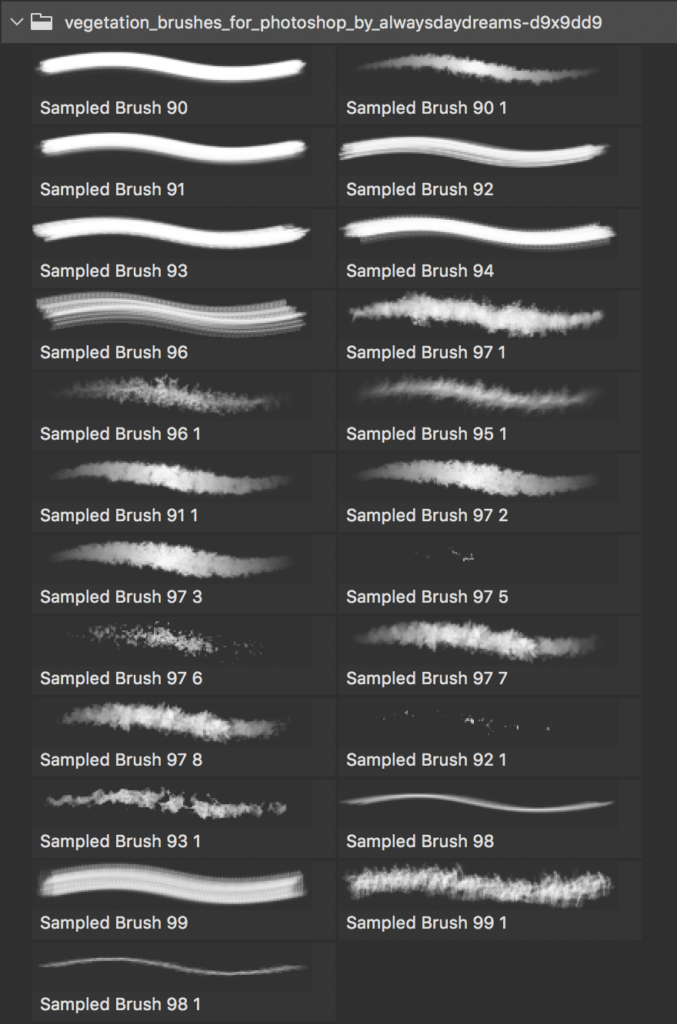
例えばこんな使い方
写真の上にレイヤーを作成し、スポイトツールで色を抽出して同じ箇所に色をおいていきます。同じブラシを使いすぎると葉の向きが同じ方向になってしまうので、ちょこちょこブラシをかえるか角度を変更して動きをつけていきましょう。透明度調整をして強弱をつけることもお忘れなく。


さいごに
ブラシは種類がたくさんあってどれも魅力的です。ですが、実際に現場で使用するものは限られます。色々と試してみて、自分にとって一番使いやすいお気に入りのブラシを見つけてみましょう。なるべく多く引き出しを持っていると、いざというときにアイデアが広がりやすいです。

堀内 良太
フォトレタッチとイラスト作成が得意なフリーランスのデザイナー。デザインがなんだかアメコミっぽくなる習性がある。ヒップホップを愛する。





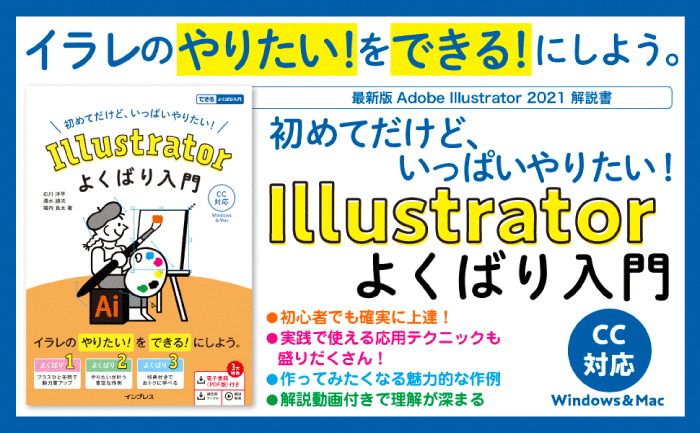

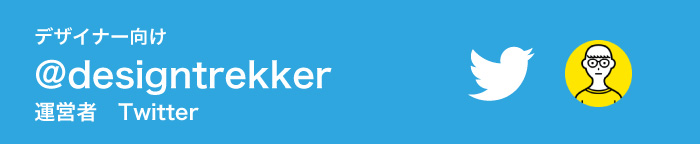

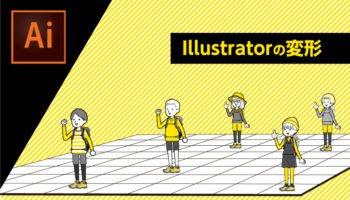




コメントを投稿する